Начало работы в учебном профиле Сферум
«Сферум» — это информационно-коммуникационная образовательная платформа для учителей и учеников, основной задачей которой является помощь в обучении.
«Сферум» не заменяет традиционное образование в классе, а дополняет его и делает более эффективным.
Для начала работы в учебном профиле Сферум обучающемуся необходимо авторизоваться в электронном дневнике под учетной записью учащегося.
Инструкцию по созданию и привязке учетной записи учащихся и родителей в дневнике к Сферум в VK Мессенджере можно изучить по ссылке.
Работа с предсозданными чатами
Для учащегося автоматически формируется и доступен по умолчанию «Классный» чат, который формируется из классного руководителя класса и всех учеников этого класса, входящую в данную образовательную организацию (рис.1).
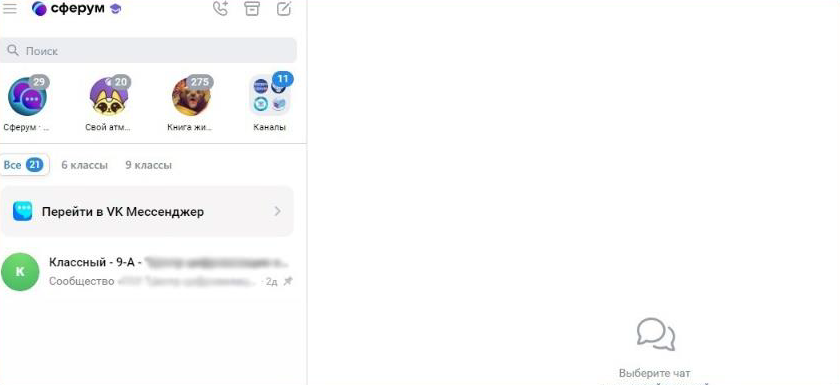
Рисунок 1. «Классный» чат
При работе с чатами Сферум вы можете использовать следующие функции:
- общаться в чате с участниками и прикреплять файлы к сообщениям (рис.2)
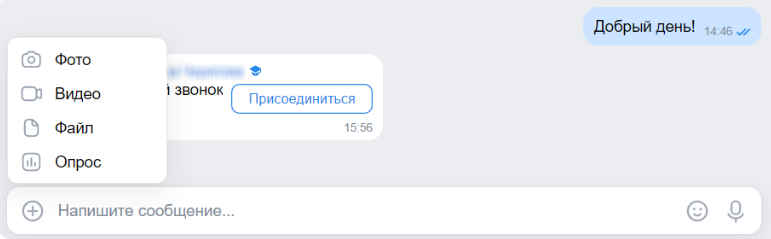
Рисунок 2. Прикрепление файлов
- редактировать сообщения, пересылать их, закреплять, отмечать как важные или удалять (рис.3)
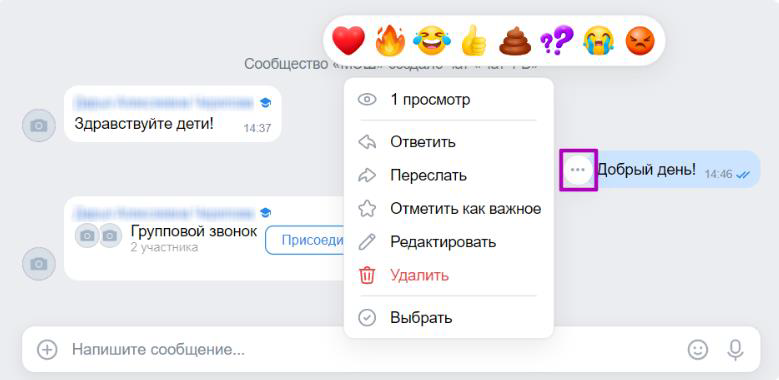
Рисунок 3. Редактирование сообщения
- искать нужное сообщение через поиск, а также просматривать вложения (рис.4)
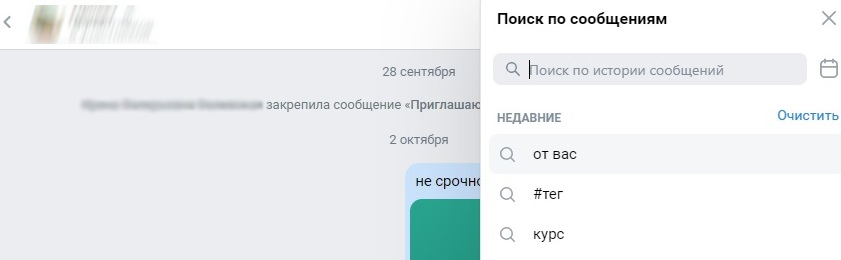
Рисунок 4. Поиск по сообщениям
- закреплять чаты (до пяти штук), архивировать, отмечать непрочитанными (рис.5)
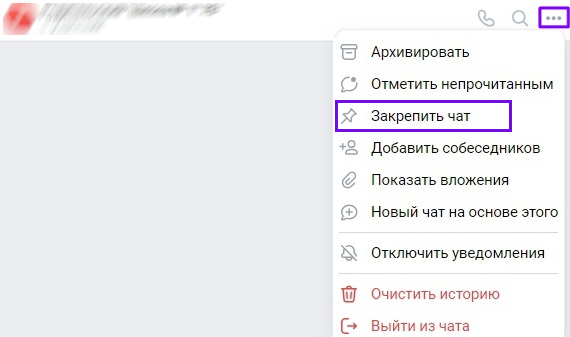
Рисунок 5. Закрепление чата
- прослушивать аудио и видеосообщения (рис.6)

Рисунок 6. Аудиосообщение
Также пользователям доступна функция группировки чатов в тематические папки. Для создания папки с чатами нажмите на пиктограмму с тремя полосками в левом верхнем углу и выберите из выпадающего меню раздел «Настройки» (рис.7).
.png)
Рисунок 7. «Настройки»
Затем выберите пункт «Папки с чатами» и нажмите на кнопку «Создать» (рис.8).
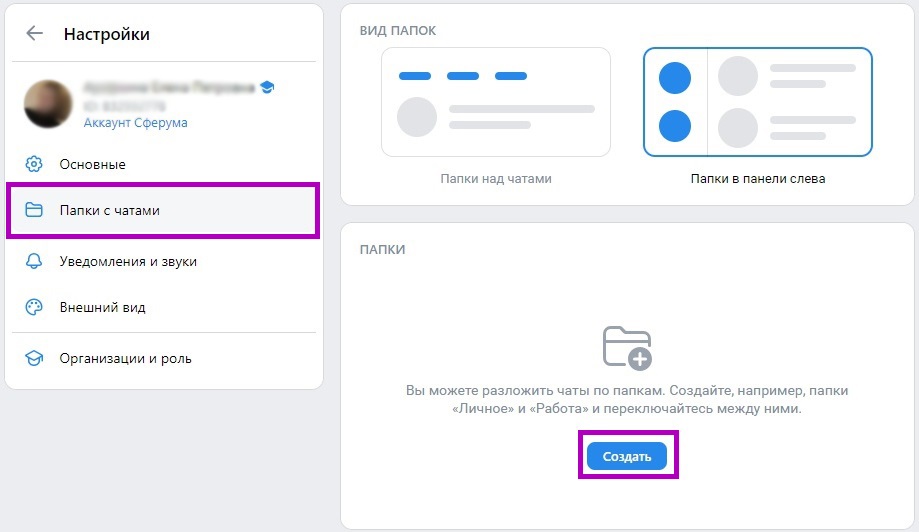
Рисунок 8. Папка с чатами
В открывшемся окне введите название папки, добавьте чаты и нажмите на кнопку «Готово» (рис.9).

Рисунок 9. Создание папки с чатами
Подключение к видеозвонку
К видеозвонку обучающиеся и их родители могут подключиться двумя способами:
- с компьютера;
- через мобильное приложение
Подключение к звонку с компьютера
Сотрудник образовательной организации запускает звонок из чата, и вы можете подключиться к нему двумя способами.
Обратите внимание! Для подключения к звонку необходимо открыть в браузере VK Мессенджер web.vk.me.
Способ 1
После запуска звонка на экране монитора появится уведомление и звуковой сигнал — нажмите на зеленую трубку (рис.10).

Рисунок 10. Подключение к звонку с экрана компьютера
Способ 2
После запуска звонка в названии чата появится уведомление в виде зеленой трубки. Нажмите на кнопку «Войти» на уведомлении в окне чата или в верхнем правом углу окна (рис.11).

Рисунок 11. Присоединение к звонку из чата на компьютере
Откроется окно звонка (рис.12).
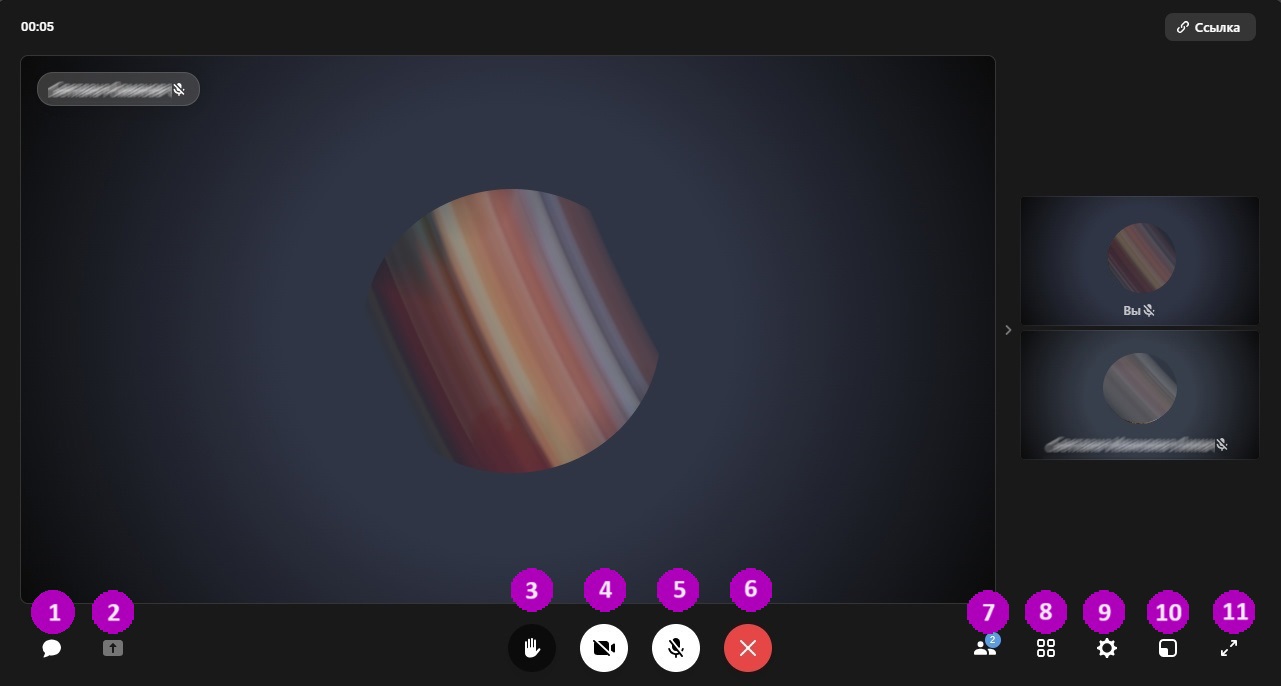
Рисунок 12. Окно звонка
Во время звонка вы можете:
1 — писать в чате;
2 — демонстрировать свой экран, если администратор звонка разрешит эту функцию;
3 — поднять руку для привлечения внимания сотрудника образовательной организации и отправлять прочие реакции;
4 — включить/отключить камеру;
5 — включить/отключить микрофон;
6 — завершить звонок;
7 — посмотреть список участников звонка;
8 — настраивать вид отображения участников звонка (списком или плиткой);
9 — настраивать звонок;
10 — свернуть окно звонка;
11 — развернуть окно звонка.
Также вы можете перейти в профиль других участников звонка или написать им лично. Для этого нужно нажать на три точки рядом с аватаром участника (рис.13).

Рисунок 13. Переход в личную переписку с участником звонка
Если организатор звонка разрешил отправлять в нем реакции, вы сможете отправлять быстрые реакции в ответ над кнопкой «Поднять руку» (рис.14).
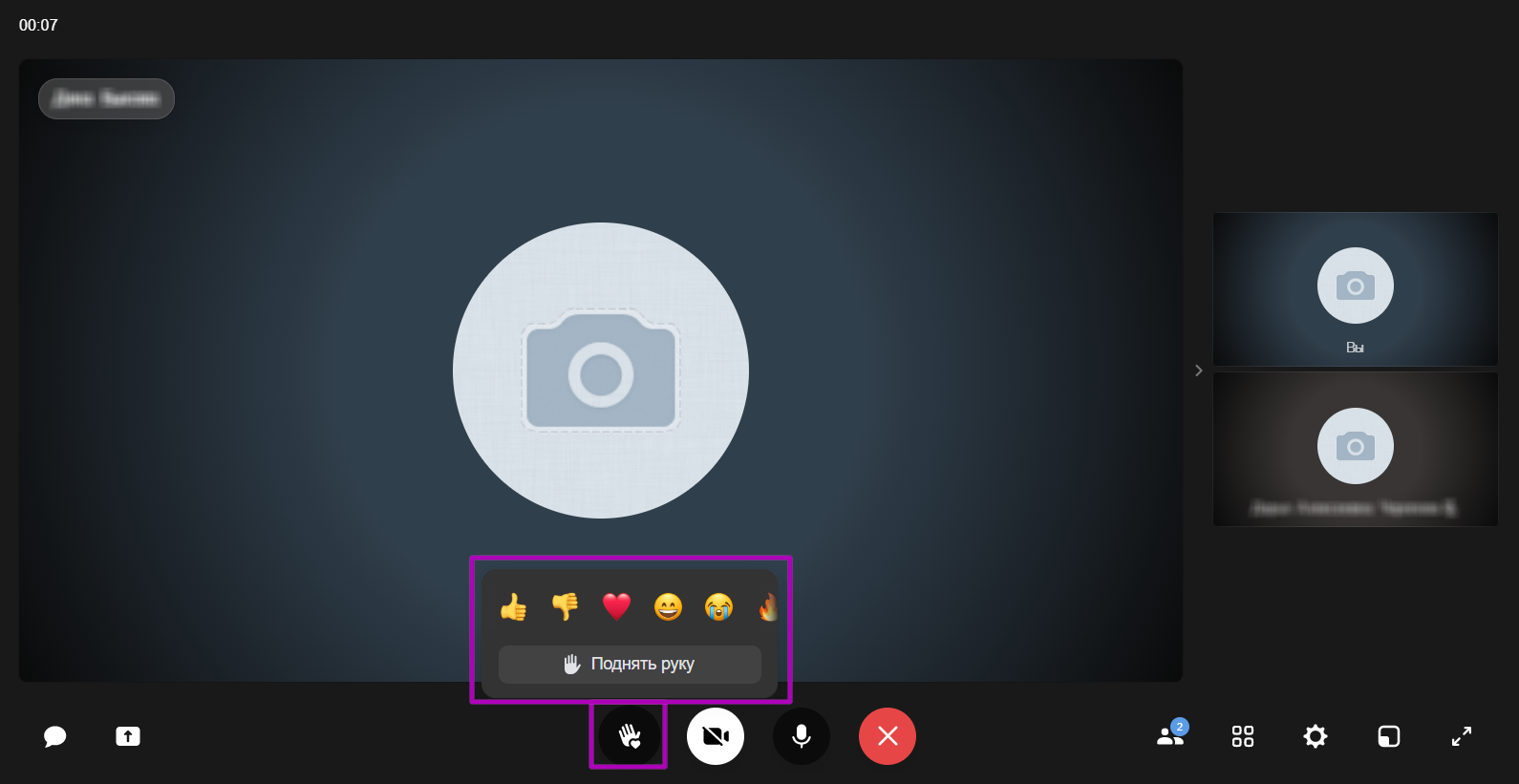
Рисунок 14. Быстрые реакции
Во время звонка вы можете настроить отображение видео и аудио или записать беседу. Для этого нажмите на пиктограмму «Шестеренка» и выберите нужное действие (рис.15).
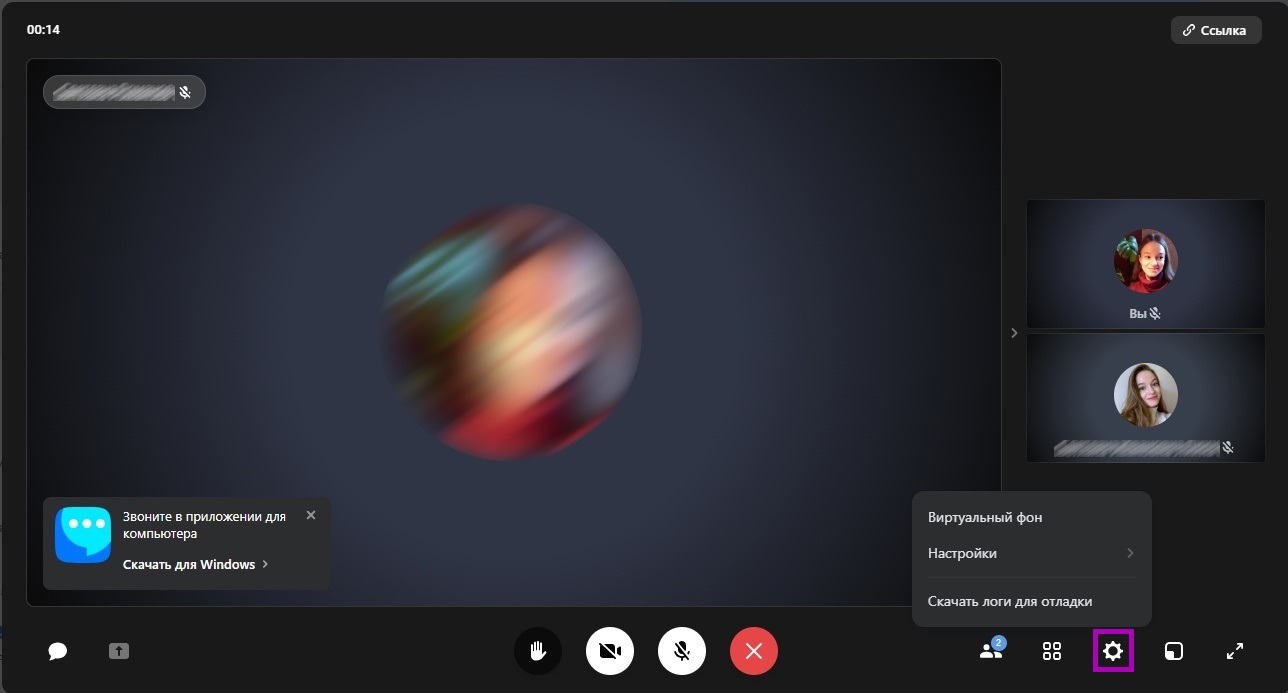
Рисунок 15. Настройки звонка
Запись появится в чате по завершению звонка и будет доступна всем участникам чата.
Подключение к звонку через мобильное приложение
Подключиться к звонку через мобильное приложение вы можете также двумя способами.
Способ 1
После запуска звонка на экране телефона появится уведомление и звуковой сигнал. Для подключения к звонку нажмите на зеленую трубку. Если вы используете iOS — нажмите на синюю галочку (рис.16).
Рисунок 16. Подключение к звонку с экрана телефона
Способ 2
После запуска звонка в чате появится уведомление. Нажмите на кнопку «Присоединиться» на уведомлении в окне чата или в верхней строке «Групповой звонок» (рис.17).

Рисунок 17. Присоединение к звонку из чата в мобильном приложении
Откроется окно звонка (рис.18).

Рисунок 18. Окно звонка в мобильном приложении
Во время звонка вы можете:
1 — переходить в чат группы;
2 — просматривать участников звонка, а также добавлять участников и делить ссылкой на звонок;
3 — настраивать вид отображения участников звонка (списком или плиткой);
4 — завершить звонок;
5 — включать/отключать камеру;
6 — включать/отключать микрофон;
7 — поднять руку (если организатор звонка разрешил отправлять в нем реакции, вы сможете отправлять смайлы в ответ над кнопкой «Поднять руку»);
8 — включать/отключать динамик.
Если потянуть вверх полоску над основным меню, открываются дополнительные возможности (рис.19):
- демонстрировать экран, если организатор звонка разрешил эту функцию;
- записать звонок, если организатор звонка разрешил эту функцию (запись отобразится в чате после завершения звонка);
- настраивать звонок.

Рисунок 19. Дополнительные возможности звонка
Также вы можете перейти в профиль других участников звонка или написать им лично. Для этого перейдите в раздел с участниками и нажмите на строку с именем участника (рис.20).

Рисунок 20. Личное сообщение участнику звонка
Контакты технической поддержки
В случае возникновения вопросов по работе платформы Сферум и чатов VK Мессенджер вы можете отправить обращение в службу поддержки пользователей по адресу: info@sferum.ru
Оглавление